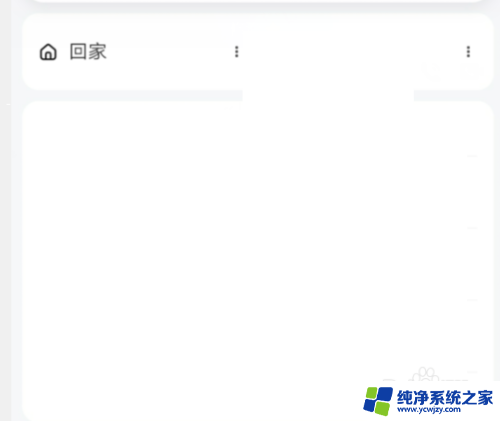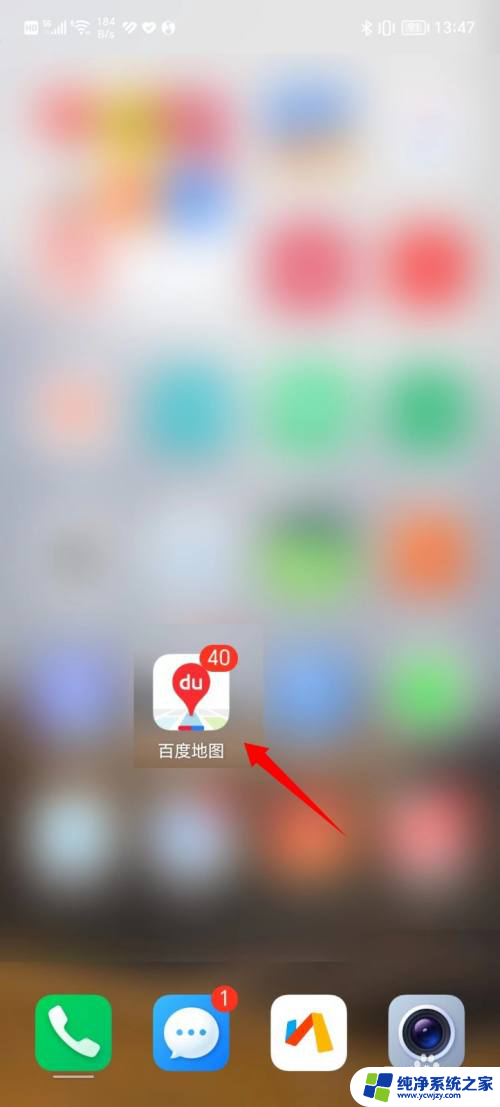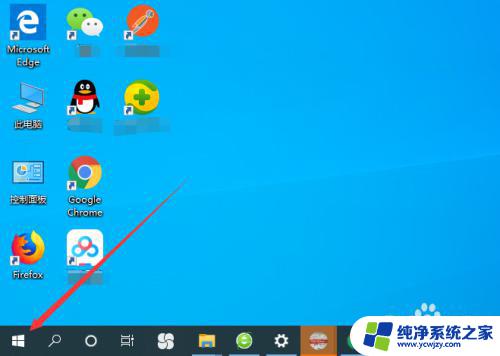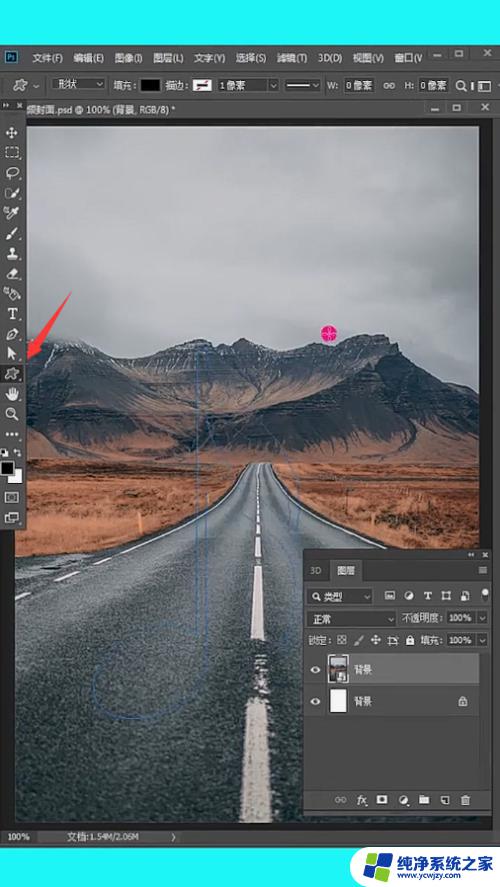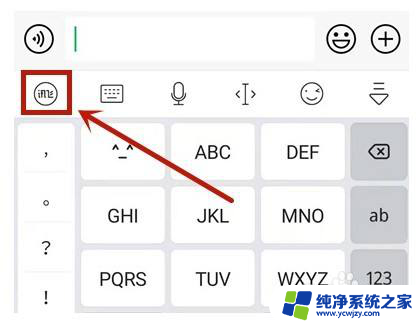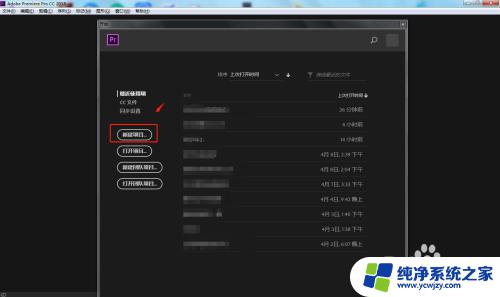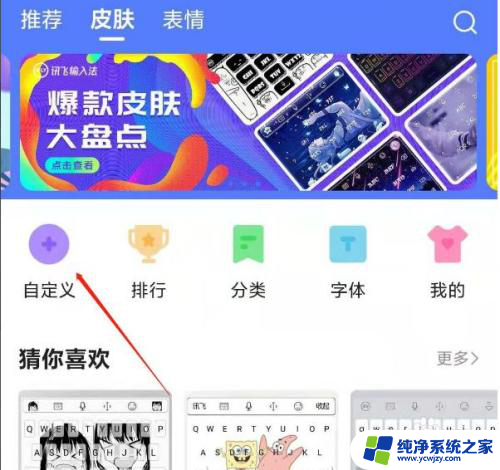cass3d怎么打开3d模型 PIX4D处理航飞OSGB导入CASS 3D教程
随着科技的不断进步,3D模型的应用越来越广泛,而CASS3D作为一款专业的地理信息系统软件,为我们提供了打开和处理3D模型的便捷工具。而在使用CASS3D处理航飞OSGB导入的过程中,PIX4D的使用也变得非常重要。本文将介绍如何打开3D模型,以及如何利用PIX4D处理航飞OSGB并导入CASS3D的详细教程,帮助读者更好地应用这些工具。无论是工程建设、城市规划还是地理信息分析,CASS3D和PIX4D都能为我们提供强大的支持,让我们更好地探索和利用3D模型的潜力。
操作方法:
1.在PIX4D中导出OSGB数据,步骤看下图。
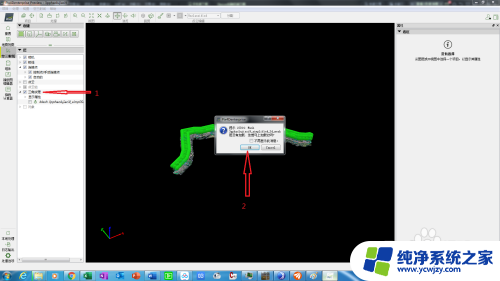
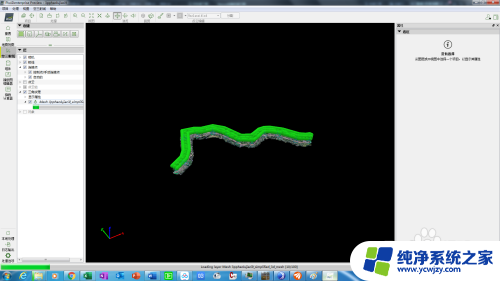
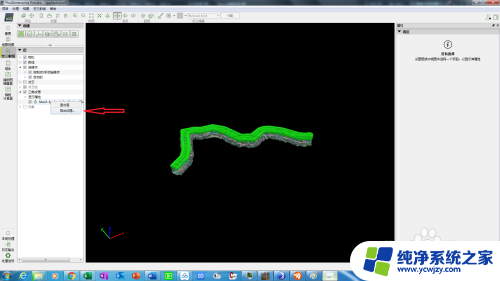
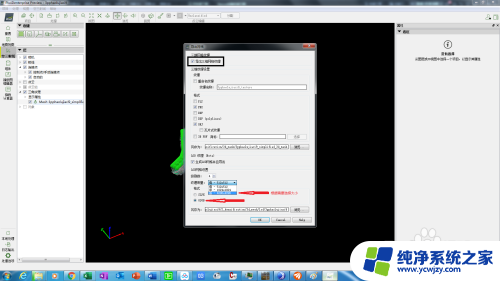
2.导出的OSGB文件存在下列位置。
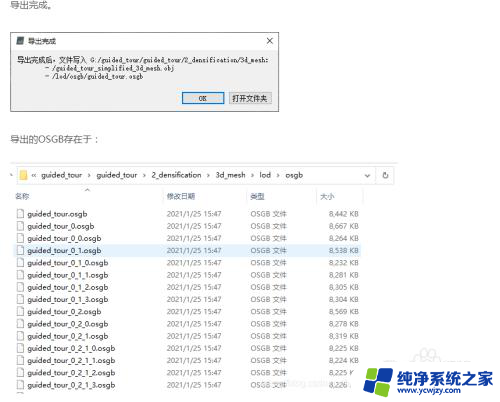
3.根据文件下内容新建4个文件夹,分别命名为osgb前面的_0,_1,_2,_3等文件夹。然后将OSGB文件夹中相应数据复制进去。复制后修改上层文件名为data,再找一个CC软件的元数据metadata.xml,与data文件名并列放置。
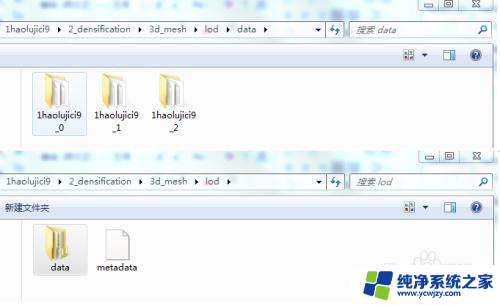
4.下面就是如何修改metadata.xml文件,此文件用记事本打开,看图修改数据。
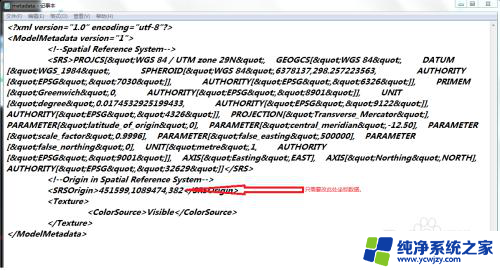
5.上图需修改的数据位置在下图所示位置,上图修改坐标不能出现空格。高程数据不要复制。
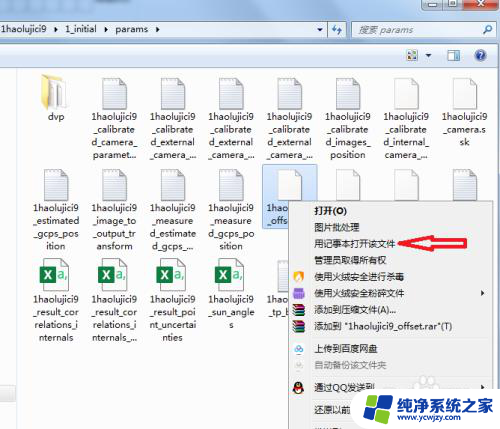
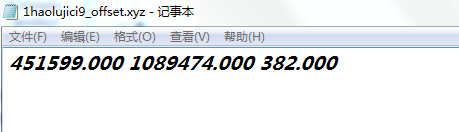
6.打开CASS 3D,直接找到metadata.xml文件,就可以打开3D模型了,看坐标高程都与处理数据一致。完美。
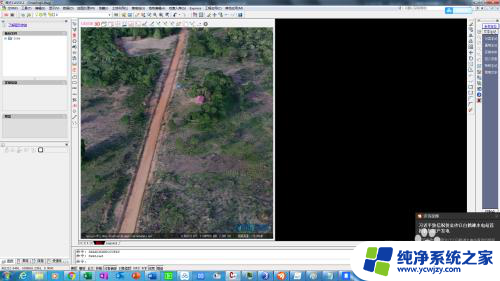
以上就是cass3d如何打开3D模型的所有内容,如果有任何疑问,用户可以根据本文的方法进行操作,希望对大家有所帮助。